Hvordan Fixer Jeg Video Lag på Windows 11?

For at løse video lag problemer på Windows 11, opdater dine grafikdrivere til den nyeste version og deaktiver hardwareacceleration.
Uanset om appen har upassende indhold, eller du bare synes, det er irriterende, er der altid en grund til at blokere et websted. Den gode nyhed er, at populære browsere som Firefox, Opera, Edge og Chrome har det dækket.
Hver browser giver dig mulighed for at blokere så mange websteder, du vil. Det er en begyndervenlig proces, der vil få arbejdet gjort på ingen tid. Trinene kan variere en smule fra browser til browser, men de bør ikke afvige for meget.
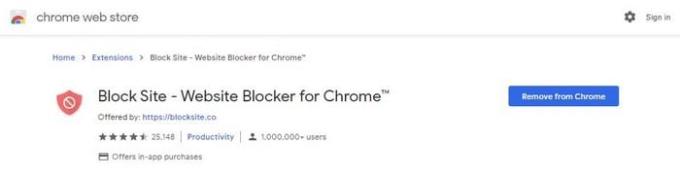
En populær udvidelse i Chrome til at blokere ethvert websted er Bloker websted . Udvidelsen er gratis, med mulighed for at opgradere til en betalingskonto. Hvis du beslutter dig for at opgradere, får du premium-funktioner såsom:
Men du får stadig nogle fremragende funktioner med den gratis konto, og den får stadig blokeringsarbejdet gjort. Du kan blokere websteder permanent eller i et bestemt tidsrum. For at blokere websteder permanent eller efter tidsplan, gå til afsnittet Bloker websted med udvidelser .
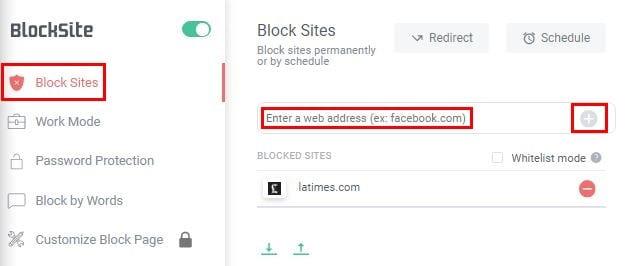
Indtast tilføjelsen af det websted, du vil blokere, og klik på plustegnet for at tilføje det til den blokerede liste. Hvis du klikker på indstillingen Hvidlistetilstand, blokerer du alle websteder undtagen dem, du har hvidlistet.
For at fjerne et websted fra blokeringslisten, skal du klikke på indstillingen Fjern; det er den røde cirkel. Hvis du allerede har din egen blokliste, skal du klikke på pilen, der peger opad, for at importere din liste.

Ved at klikke på Omdiriger muligheden, kan du blive omdirigeret til et andet websted. Tilføj blot URL'en til det alternative websted og klik på den grønne OK-knap.
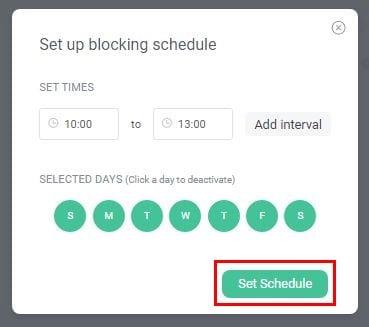
Tidsplanindstillingen giver dig mulighed for at blokere websteder på en tidsplan. Alt du skal gøre er at tilføje tidspunktet og vælge den dato, du vil blokere webstederne for. Men hvis du ønsker at få adgang til bestemte websteder, når det er frokosttid, skal du klikke på indstillingen Tilføj interval og tilføje tidspunktet.
Med Arbejdstilstand vil kun websteder, du skal have adgang til for at arbejde, være tilgængelige. Bare tilføj de websteder, du vil blokere, og start arbejdstimeren. Åbn udvidelsesmenuen > Klik på fanen Arbejdstilstand > Klik på Start .
På fanen Adgangskodebeskyttelse kan du tilføje en adgangskode til udvidelsens muligheder/Chrome-udvidelsesside Til alle blokerede websteder, og der er mulighed for at få besked via e-mail, hvis udvidelsen er afinstalleret.
Endelig kan du blokere websteder baseret på ord . Indtast de ord, som udvidelsen skal lede efter, og klik på plusmuligheden.
Den Block site add-on er også tilgængelig for Opera. Den har samme layout som i Firefox. Hvis du vil fastgøre tilføjelsen for at gøre den synlig, skal du gøre det manuelt.
For at begrænse adgangen til et bestemt websted i Firefox, skal du bruge en tilføjelse kaldet Block Site . Tilføjelsen er ligetil at bruge og har muligheder, når det kommer til at tilpasse, hvordan du vil have det til at fungere.
For at blokere et websted skal du gå til det websted, du vil blokere, og klikke på tilføjelsesikonet. Du vil se en besked, der spørger dig, om du er sikker på, at du vil blokere webstedet. Klik på OK, og tilføjelsen tilføjer dette websted til listen.
For at fjerne blokeringen af webstedet vil det bede dig om at indtaste en hovedadgangskode nederst. Da det bliver din første gang, du bruger tilføjelsen, skal du oprette en hovedadgangskode.
For at oprette hovedadgangskoden skal du klikke på linket Indstillingsside nederst til højre på den side, du lige har blokeret.
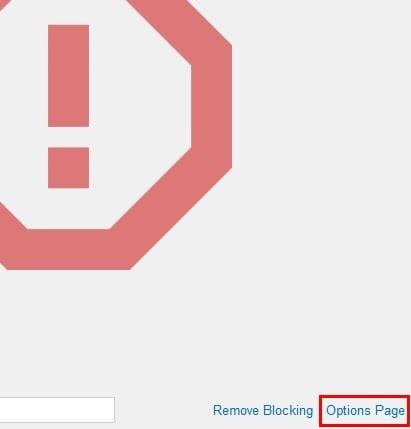
Når siden med indstillinger åbner, skal du rulle helt ned til sektionen Værktøjer og oprette din hovedadgangskode. Adgangskoden vil ikke være synlig, og selvom du sletter efter at have klikket på knappen Gem, vil tilføjelsen stadig acceptere adgangskoden.
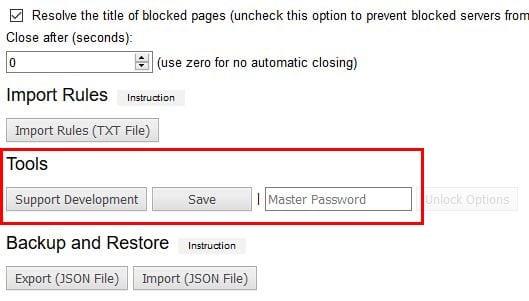
På siden Indstillinger kan du også se muligheder som:
Der er også en mulighed øverst til højre på den blokerede side for at skifte fra mørk og lys tilstand.
Forhåbentlig vil alle større browsere snart tilføje en integreret måde at blokere websteder på uden at skulle vende sig til tilføjelser. Hvor mange websteder tror du, du vil blokere?
For at løse video lag problemer på Windows 11, opdater dine grafikdrivere til den nyeste version og deaktiver hardwareacceleration.
Vi har brugt lidt tid med Galaxy Tab S9 Ultra, og den er den perfekte tablet til at parre med din Windows PC eller Galaxy S23.
Lær hvordan du fremhæver tekst med farve i Google Slides appen med denne trin-for-trin vejledning til mobil og desktop.
Mange nyhedsartikler nævner det "mørke web", men meget få diskuterer faktisk, hvordan man får adgang til det. Dette skyldes hovedsageligt, at mange af de hjemmesider, der findes der, huser ulovligt indhold.
Indstil timere til Android-apps og hold brugen under kontrol, især når du har vigtigt arbejde, der skal gøres.
At vide, hvordan man ændrer privatlivsindstillingerne på Facebook på en telefon eller tablet, gør det lettere at administrere din konto.
Lær alt om PIP-tilstand i Google Chrome, og hvordan du aktiverer det for at se videoer i et lille billede-i-billede-vindue, ligesom du kan på dit TV.
Hav det sjovt i dine Zoom-møder med nogle sjove filtre, du kan prøve. Tilføj en halo eller se ud som en enhjørning i dine Zoom-møder med disse sjove filtre.
Opdag hvordan du nemt og hurtigt kan aktivere mørk tilstand for Skype på din Windows 11 computer på mindre end et minut.
Så, du har fået fat i denne slanke og kraftfulde enhed, og det er stort set alt, hvad du har drømt om, ikke? Men selv de bedste gadgets har brug for en pause.






